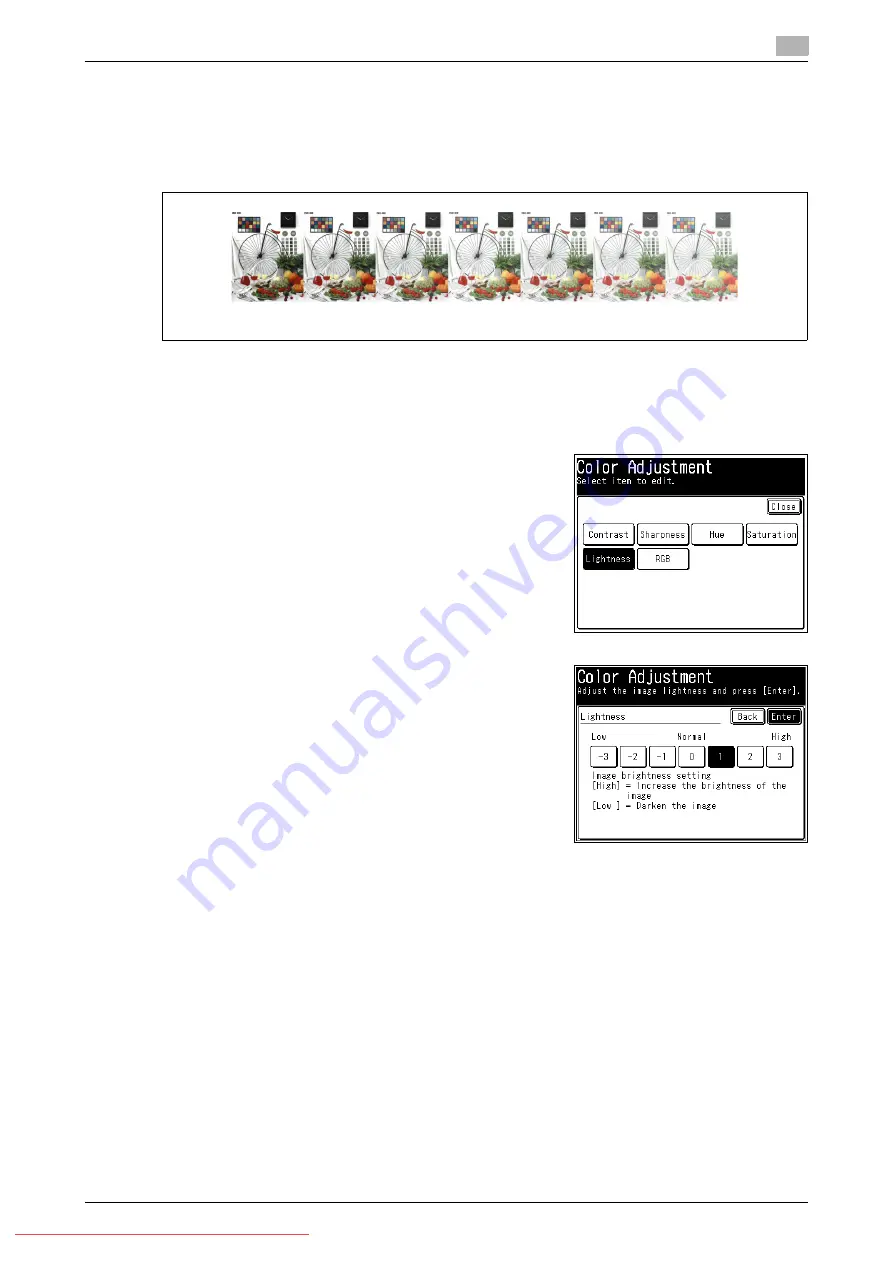
Konica Minolta 240f
3-15
3.2
Advanced scan features
3
Adjusting the lightness
You can set the image lightness (brightness and darkness) to seven different levels, from -3 (low) to +3 (high).
-: Darkens the entire image.
+: Lightens the entire image.
1
Load the document, and press <Scan>.
2
Press [Advanced].
3
Press [Color Adjust].
4
Press [Lightness].
5
Select the lightness, and press [Enter].
6
Press [Close] twice.
7
Specify the destination, and press <Start>.
%
For details on the procedure, refer to page 2-3.
-3
-2
-1
0
1
2
3
Summary of Contents for 240f
Page 1: ...Scan and Fax Operations User s Guide Downloaded From ManualsPrinter com Manuals...
Page 2: ...Downloaded From ManualsPrinter com Manuals...
Page 6: ...Contents 4 Konica Minolta 240f Downloaded From ManualsPrinter com Manuals...
Page 7: ...1 Introduction Downloaded From ManualsPrinter com Manuals...
Page 8: ...Downloaded From ManualsPrinter com Manuals...
Page 11: ...2 Basic scan functions Downloaded From ManualsPrinter com Manuals...
Page 12: ...Downloaded From ManualsPrinter com Manuals...
Page 29: ...3 Advanced scan functions Downloaded From ManualsPrinter com Manuals...
Page 30: ...Downloaded From ManualsPrinter com Manuals...
Page 67: ...4 Basic fax functions Downloaded From ManualsPrinter com Manuals...
Page 68: ...Downloaded From ManualsPrinter com Manuals...
Page 117: ...5 Advanced fax functions Downloaded From ManualsPrinter com Manuals...
Page 118: ...Downloaded From ManualsPrinter com Manuals...
Page 179: ...6 Specifying destinations Downloaded From ManualsPrinter com Manuals...
Page 180: ...Downloaded From ManualsPrinter com Manuals...
Page 195: ...7 Communication management Downloaded From ManualsPrinter com Manuals...
Page 196: ...Downloaded From ManualsPrinter com Manuals...
Page 209: ...8 Device settings Downloaded From ManualsPrinter com Manuals...
Page 210: ...Downloaded From ManualsPrinter com Manuals...
Page 260: ...1 4 Konica Minolta 240f Downloaded From ManualsPrinter com Manuals...
















































